
Reparo de fotos com IA
Repare suas fotos, melhore a qualidade e restaure momentos preciosos com uma solução baseada em IA.
28/03/2020 • Arquivado para: Recuperação de vídeos/áudios • Soluções comprovadas
A GoPro é um tipo de câmera usada para filmar vídeos de ação. É incrivelmente pequena e leve e consegue capturar conteúdos em alta qualidade a partir de múltiplos ângulos. A GoPro é normalmente usada para fotografia e vídeo de desportos. Os vídeo capturados por este dispositivo espetacular são do formato MP4. O software recomendado para reproduzir os vídeos é o GoPro Studio. Este é também o software indicado para editar os vídeos. No entanto, outros programas que suportam o formato MP4, como o VLC Media Player também podem ser usados para reproduzir e editar os vídeos MP4 da GoPro.

Os vídeos GoPro são em alta definição. São belas memórias e, naturalmente, as pessoas querem manter estes arquivos seguros. No entanto, assim como todos os outros tipos de vídeos, os vídeos da GoPro são vulneráveis a danos. Na verdade, se não forem manuseados com cuidado, podem ficar facilmente danificados. As seguintes são algumas das razões que podem deixar os seus vídeos danificados.
Se os seus vídeos GoPro estão corrompidos você terá de encontrar uma ferramenta capaz de os reparar. A melhor forma de fazer isso é usar uma ferramenta especializada em reparar vídeos da GoPro. Existem muitos programas no mercado que afirmam fazer isso, no entanto, a maioria deles são incapazes de o fazer com sucesso. A única ferramenta que consegue reparar eficazmente os seus vídeos GoPro é o Wondershare Repairit. Este programa consegue corrigir os vídeos de uma forma segura, garantindo a qualidade original.
Aqui fica um guia passo a passo que foi criado para o ensinar a reparar os seus vídeos GoPro usando o Wondershare Repairit.
Passo 1 Baixe e instale o Wondershare Repairit no seu computador. Depois inicie o software e clique no botão "Adicionar", para adicionar ao programa o vídeo corrompido.

Passo 2 Selecione o vídeo na lista e clique no botão "Reparar".

Passo 3 É possível pré-visualizar o vídeo reparado logo após o término do processo de reparação.

Passo 4 Clique no botão "Salvar" e selecione uma localização para o vídeo reparado. O software irá apresentar uma mensagem de confirmação quando o arquivo for armazenado. Se o seu vídeo estiver muito danificado, tente a opção de "Reparação Avançada".

As dicas seguintes podem ser muito úteis e ajudar a prevenir danos nos seus vídeos:
Quando tenta reproduzir um vídeo da sua GoPro e aparece uma mensagem a informar que o vídeo está danificado, a forma mais fácil de resolver o problema é com o GoPro SOS. Para isso, volte a inserir na câmera o cartão de memória com o vídeo danificado. De seguida a GoPro vai analisar o arquivo e apresentar uma mensagem sobre o vídeo com erro. Siga as instruções na tela e o software vai executar o processo de reparação automaticamente.
É importante ter em mente que esta reparação automática tem algumas limitações, então existe a possibilidade de ser necessário outra ação para reparar o vídeo com sucesso.
Se o sistema automático GoPro SOS não conseguiu resolver o problema, uma boa alternativa é o VLC, que tem uma funcionalidade automatizada para reparar vídeos .AVI. Para usar esta ferramenta para reparar o seu vídeo MP4, primeiro é necessário convertê-lo para o formato .AVI. Felizmente, o VLC também fornece uma opção de conversão. Aqui fica um guia passo a passo sobre como fazer isso.
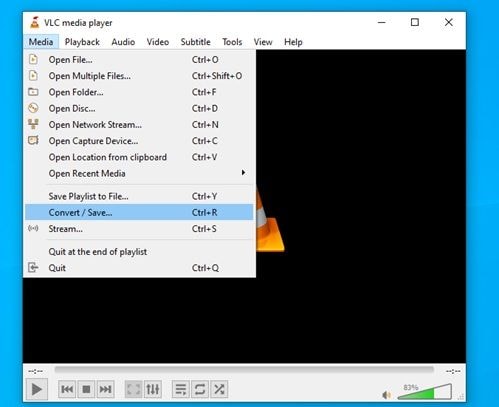
isto vai iniciar a ferramenta de conversão de formato.
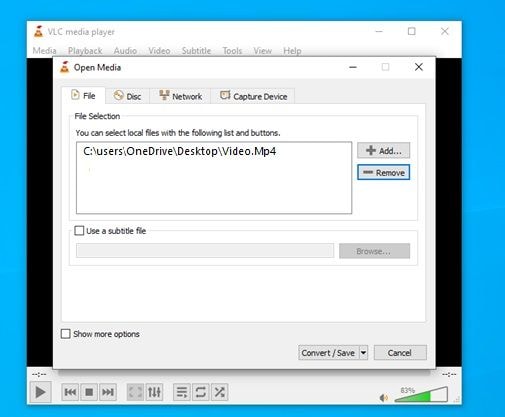
Neste passo existe a opção de adicionar o vídeo danificado para converter para .AVI, depois clique em "Converter / Salvar"
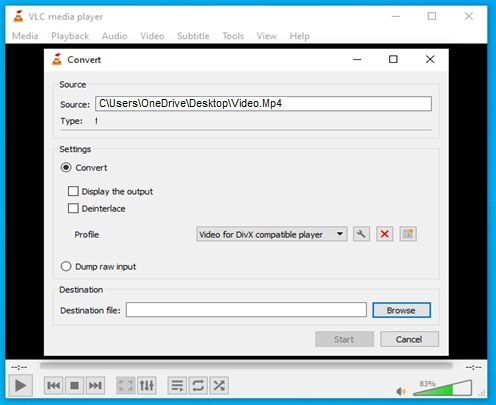
Escolha um codec, selecione a localização final para o vídeo e clique em "Iniciar"
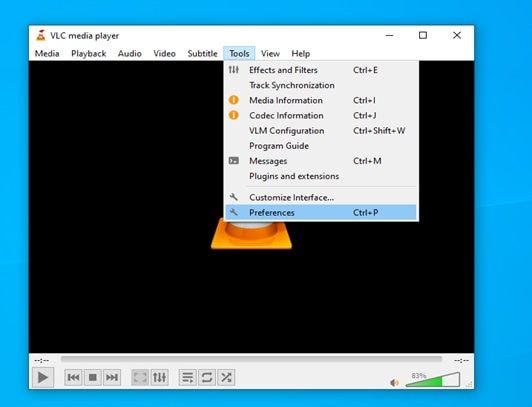
Pode encontrar esta opção no menu "Ferramentas", ou através das teclas Ctrl + P
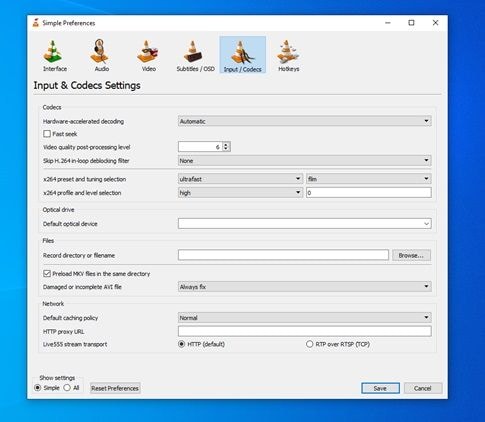
Esta opção está localizada na secção "Entrada / Codecs", depois clique em "Salvar"
As câmeras GoPro são geralmente usadas para capturar vídeos em movimento, seja num veículo ou durante outras atividades. Assim, é comum as câmeras sofrerem impactos , ficarem submersas ou com muita poeira. Abaixo ficam algumas sugestões para o ajudar a prevenir a perda de dados.
As câmeras GoPro tornaram-se extremamente populares graças à sua versatilidade e capacidade para gravar vídeos longos e com excelente qualidade. Sendo muito compacta, esta câmera é muito usada em desportos ou outras atividades que seriam demasiado complicadas para outro tipo de câmeras. No entanto, devido ao uso intensivo é possível que as informações armazenadas acabem ficando corrompidas o danificadas. A boa notícia é que existem técnicas simples para reparar esses vídeos. Aqui você pode aprender tudo o que está envolvido em reparar vídeos e prevenir o seu corrompimento.
Luís Santos
chief Editor